प्रश्न
समस्या: BSOD DllRegisterServer को कैसे ठीक करें त्रुटि कोड 0x80040201 के साथ विफल?
जब भी मैं इंटरनेट ब्राउज़ करता हूं, मुझे एक पूर्ण स्क्रीन त्रुटि प्राप्त होती है जो कहती है कि "BSOD DllRegisterServer त्रुटि कोड 0x80040201 के साथ विफल रहा"। संदेश एक पॉप-अप विंडो पर भी प्रदर्शित होता है। यह मुझे हेल्प डेस्क को ठीक करने के लिए कहता है लेकिन मुझे यकीन नहीं है कि यह वैध है? जब मैंने त्रुटि की खोज करने का प्रयास किया, तो मुझे केवल आउटलुक त्रुटि के बारे में Microsoft से उत्तर मिल सकते हैं। लेकिन मेरे लिए ऐसा नहीं है। यह क्या है? क्या यह त्रुटि Microsoft से आ रही है और क्या यह मेरे खोज परिणामों से जुड़ी है?
हल उत्तर
प्रारंभ में, 0x80040201 त्रुटि विंडोज़ पर चल रहे एमएस ऑफिस आउटलुक 2007 से जुड़ी थी। इसके अतिरिक्त, उपयोगकर्ता डीएलएल पंजीकृत करने के लिए सुखाने के दौरान त्रुटि का सामना कर सकते हैं[1] फ़ाइल जब वे व्यवस्थापक के रूप में नहीं कमांड का प्रयास कर रहे हैं। व्यवस्थापक अधिकारों का उपयोग करके और कमांड प्रॉम्प्ट खोलकर इस समस्या को हल करना आसान है।
हालाँकि, त्रुटि BSOD DllRegisterServer एक त्रुटि कोड 0x80040201 के साथ विफल हुआ ब्राउज़र नकली है, और साइबर बदमाश एक विस्तृत घोटाले में उपयोगकर्ताओं को बरगलाने की कोशिश कर रहे हैं अभियान। उपयोगकर्ताओं को संदिग्ध वेबसाइटों पर ले जाया जाता है जो कपटपूर्ण संदेश प्रदर्शित करते हैं। वहाँ पुनर्निर्देशन आमतौर पर मशीन पर स्थापित एडवेयर की उपस्थिति के कारण होता है।
BSOD DllRegisterServer त्रुटि कोड के साथ विफल 0x80040201 एक तकनीकी सहायता घोटाला है,[2] और बुरे अभिनेताओं ने केवल सिस्टम त्रुटि के वैध कोड की नकल की। निश्चित रूप से, जो कम कंप्यूटर जानकार हैं, वे सोच सकते हैं कि बीएसओडी असली है, और नकली तकनीशियनों से संपर्क करने के लिए आगे बढ़ें। हम उपयोगकर्ताओं को अपराधियों के साथ जुड़ने से बचने की अत्यधिक सलाह देते हैं, क्योंकि वे केवल मौद्रिक लाभ में रुचि रखते हैं, निर्दोष कंप्यूटर उपयोगकर्ताओं के बटुए में।

इसलिए, ऑनलाइन घोटालों को पहचानना और साइबर बदमाशों से संपर्क करने से बचना महत्वपूर्ण है। इसके बजाय, उपयोगकर्ता एडवेयर को पूरी तरह से हटाकर त्रुटि कोड 0x80040201 के साथ विफल BSOD DllRegisterServer को ठीक कर सकते हैं। यदि आप 0x80040201 त्रुटि को अभी ठीक करना चाहते हैं, तो निर्देशों के लिए नीचे स्क्रॉल करें।
पॉप-अप कहता है:
बीएसओडी: डीएलएल रजिस्ट्री विफलता त्रुटि कोड 0x80040201
विंडोज डिफेंडर त्रुटि कोड: 0x80073afc
0x000000CE DLLRIVER_UNLOADED_बिना गुम फ़ाइलें
विंडोज ऑपरेटिंग सिस्टम शुरू करते समय त्रुटि कोड 0x800705b4।
विंडोज डिफेंडर टाइम आउट त्रुटि कोड 0x80040201
ड्राइवर के बिना खोलने का प्रयास करते समय त्रुटि कोड 0x800705b4।
विंडोज़ स्वास्थ्य महत्वपूर्ण है!
कृपया हेल्प डेस्क से संपर्क करें:+1-844-565-5474
जो लोग पहले से ही मानते थे कि BSOD DllRegisterServer त्रुटि कोड 0x80040201 अलर्ट के साथ विफल हो गया है और साइबर अपराधियों से संपर्क किया है, उन्हें पैसे का सामना करना पड़ सकता है खरीदे गए बेकार सॉफ्टवेयर के कारण नुकसान, प्रीमियम नंबर शुल्क के कारण बढ़ा हुआ फोन बिल, या यहां तक कि अगर रिमोट एक्सेस है तो मैलवेयर की घुसपैठ भी हो सकती है। दिया गया।[3]
दुर्भावनापूर्ण अभिनेताओं से संपर्क करने के बजाय, त्रुटि कोड 0x80040201 के साथ विफल BSOD DllRegisterServer को ठीक करने के लिए नीचे दिए गए चरणों का पालन करें।
बीएसओडी को कैसे ठीक करें DllRegisterServer त्रुटि कोड 0x80040201 के साथ स्वचालित रूप से विफल हो गया?
क्षतिग्रस्त सिस्टम को ठीक करने के लिए, आपको का लाइसेंस प्राप्त संस्करण खरीदना होगा रीइमेज रीइमेज.
यदि आप परेशान बीएसओडी DllRegisterServer त्रुटि कोड 0x80040201 पॉप-अप के साथ विफल हो गए हैं, तो आपको यह नहीं सोचना चाहिए कि आपका पीसी टूट गया है। वास्तव में, एकमात्र समस्या एडवेयर है जो आपके पीसी पर छिपा है। सौभाग्य से, इस कीट को जड़ से उखाड़ना मुश्किल नहीं है। आप BSOD DllRegisterServer को त्रुटि कोड 0x80040201 के साथ स्कैन चलाकर स्वचालित रूप से विफल कर सकते हैं रीइमेज या कुछ समय निवेश करें और मैन्युअल रूप से सुधार करें। निर्देश नीचे दिए गए हैं; "BSOD DllRegisterServer विफल" समस्या के बारे में अधिक जानकारी के लिए, यह पोस्ट देखें.
विंडोज़ से त्रुटि कोड 0x80040201 के साथ बीएसओडी DllRegisterServer को हटा दें
क्षतिग्रस्त सिस्टम को ठीक करने के लिए, आपको का लाइसेंस प्राप्त संस्करण खरीदना होगा रीइमेज रीइमेज.
- के लिए जाओ शुरू → कंट्रोल पैनल → कार्यक्रमों और सुविधाओं. (विंडोज 7 या विस्टा)
- के लिए जाओ शुरू → कंट्रोल पैनल → प्रोग्राम जोड़ें निकालें (विंडोज एक्स पी)
- स्टार्ट बटन पर क्लिक करें और टाइप करें कंट्रोल पैनल। फिर चुनेंकिसी प्रोग्राम की स्थापना रद्द करें. (विंडोज 8/10)
- उन प्रोग्रामों की सूची देखें जो आपके कंप्यूटर पर इंस्टॉल हैं और जो आपको संदिग्ध लगते हैं उन्हें ढूंढें।
- इन प्रोग्रामों को अनइंस्टॉल करें और क्लिक करें ठीक है.
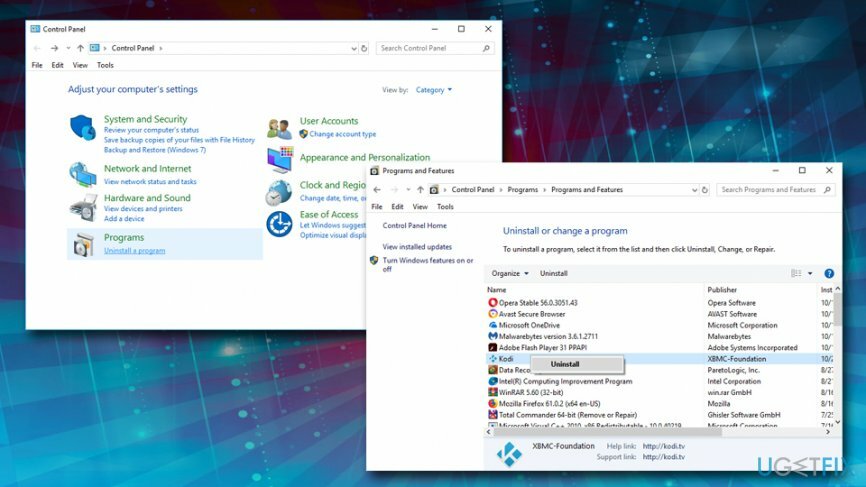
BSOD निकालें DllRegisterServer macOS से त्रुटि कोड 0x80040201 के साथ विफल रहा
क्षतिग्रस्त सिस्टम को ठीक करने के लिए, आपको का लाइसेंस प्राप्त संस्करण खरीदना होगा रीइमेज रीइमेज.
- क्लिक जाओ → खोजक → अनुप्रयोग।
- सभी संदिग्ध प्रोग्राम ढूंढें, उन पर राइट-क्लिक करें और उन्हें यहां ले जाएं कचरा.
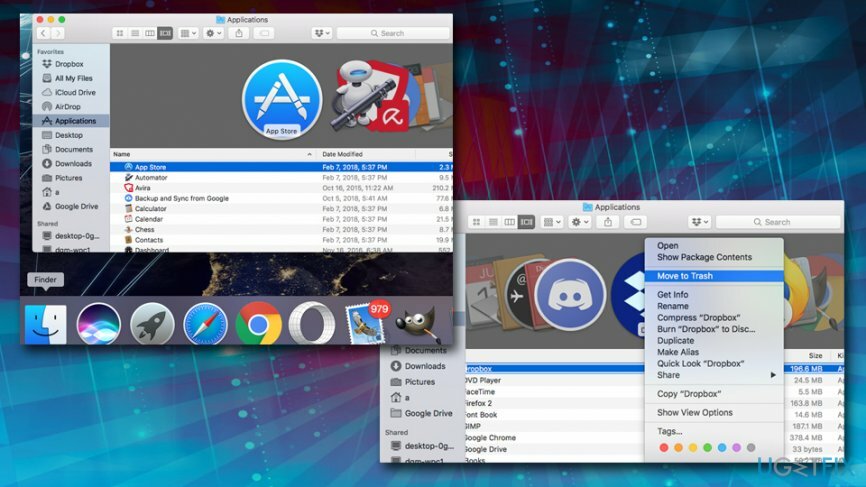
मोज़िला फ़ायरफ़ॉक्स को ताज़ा करें
क्षतिग्रस्त सिस्टम को ठीक करने के लिए, आपको का लाइसेंस प्राप्त संस्करण खरीदना होगा रीइमेज रीइमेज.
एडवेयर और अन्य अवांछित प्रोग्राम आपके ब्राउज़र पर निशान छोड़ सकते हैं। इसलिए आपको व्यक्तिगत रूप से ech ब्राउज़र को रीसेट करना चाहिए। आइए मोज़िला फ़ायरफ़ॉक्स से शुरू करें:
- मोज़िला फ़ायरफ़ॉक्स लॉन्च करें, इसे खोलें मेन्यू (विंडो के ऊपरी दाएं कोने में तीन बार पर क्लिक करें), और फिर जाएं ऐड-ऑन → एक्सटेंशन।
- में एक्सटेंशन पैनल में, ऐसे संदिग्ध ब्राउज़र एक्सटेंशन देखें जिन्हें इंस्टॉल करना आपको याद नहीं है. क्लिक हटाना एक्सटेंशन के बगल में जिसे आप नहीं रखना चाहते हैं।
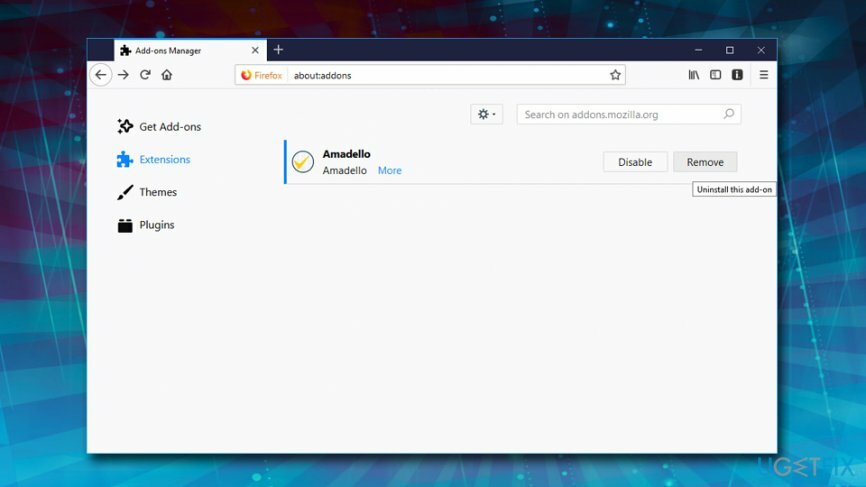
- अब, जांचें कि क्या आपका होमपेज इस कंप्यूटर परजीवी द्वारा नहीं बदला गया था। खुला हुआ मोज़िला फ़ायरफ़ॉक्स मेनू एक बार फिर, और पर जाएँ विकल्प → आम।
- में चालू होना अनुभाग, क्लिक करें पुन: मूल रूप में सहेजे, या बस दूसरा दर्ज करें होम पेज यूआरएल और क्लिक करें ठीक है.
- अपना ब्राउज़र रीसेट करें। फिर से, खुला फ़ायरफ़ॉक्स मेनू, के लिए जाओ समस्या निवारक जानकारी और फिर क्लिक करें फ़ायरफ़ॉक्स रीसेट करें।
- जब आपकी पसंद की पुष्टि करने के लिए एक पॉप-अप संदेश दिखाई दे, तो क्लिक करें फ़ायरफ़ॉक्स रीसेट करें फिर व।
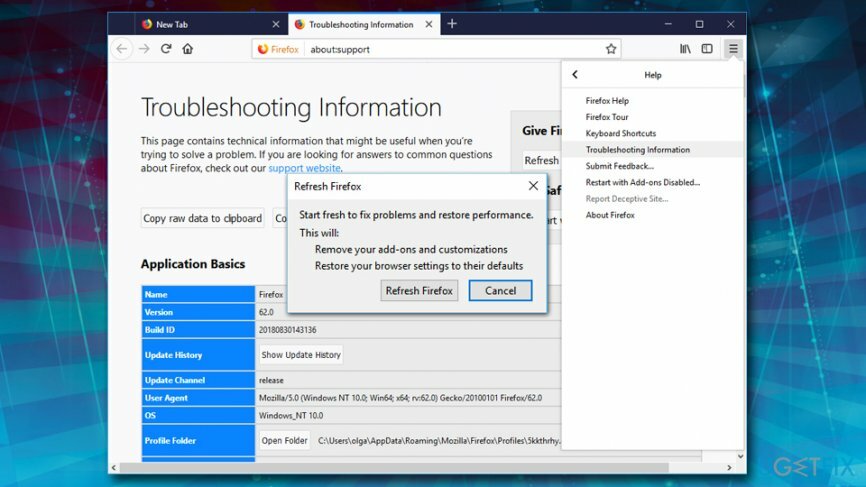
इंटरनेट एक्सप्लोरर रीसेट करें
क्षतिग्रस्त सिस्टम को ठीक करने के लिए, आपको का लाइसेंस प्राप्त संस्करण खरीदना होगा रीइमेज रीइमेज.
- प्रक्षेपण अर्थात ब्राउज़र पर क्लिक करें, और फिर पर क्लिक करके उसका मेनू खोलें गियर निशान, जो ब्राउज़र के ऊपरी दाएं कोने में है। फिर जाएं ऐड - ऑन का प्रबंधन.
- जब ऐड - ऑन का प्रबंधन विंडो प्रकट होती है, सभी संदिग्ध ब्राउज़र एक्सटेंशन देखें और उन्हें अक्षम करें। उसके लिए, उनमें से प्रत्येक पर राइट-क्लिक करें और फिर चुनें अक्षम करना।
- एक बार फिर मेनू खोलें और जाएं इंटरनेट विकल्प. सामान्य टैब में, होमपेज के पते को अपनी पसंद के URL से बदलें। फिर हिट लागू करना बचाने के लिए।
- रीसेट अर्थात. इसका मेनू खोलें, यहां जाएं इंटरनेट विकल्प → उन्नत। क्लिक रीसेट.
- जब इंटरनेट एक्सप्लोरर सेटिंग्स रीसेट करें विंडो दिखाई देती है, विकल्प के आगे एक टिक लगाएं व्यक्तिगत सेटिंग्स हटाएं और फिर से रीसेट करें दबाएं।
Google क्रोम रीसेट करें
क्षतिग्रस्त सिस्टम को ठीक करने के लिए, आपको का लाइसेंस प्राप्त संस्करण खरीदना होगा रीइमेज रीइमेज.
- Google क्रोम लॉन्च करें, ऊपरी दाएं कोने (मेनू बटन) पर तीन-बार बटन पर क्लिक करें और जाएं उपकरण → एक्सटेंशन.
- संदेहास्पद ब्राउज़र एक्सटेंशन ढूंढें और उन्हें क्लिक करके समाप्त करें कचरा चिह्न उनके बाद।
- मेन्यू फिर से खोलें, फिर यहां जाएं समायोजन. स्टार्टअप भाग पर खोजें, और क्लिक करें सेट किसी विशिष्ट पृष्ठ या पृष्ठों के समूह को खोलने के विकल्प के आगे पृष्ठ।
- संदिग्ध वेबसाइटों को उनके बगल में स्थित X पर क्लिक करके निकालें, और फिर उस साइट का URL दर्ज करें जिसे आप अपने होमपेज के रूप में सेट करना चाहते हैं।
- फिर जाएं मेन्यू → समायोजन → खोज इंजन प्रबंधित करें।
- जब सर्च इंजन विंडो दिखाई दे, तो सभी संदिग्ध प्रविष्टियों को हटा दें और केवल उस सर्च इंजन को छोड़ दें जिसे आप दैनिक आधार पर उपयोग करना चाहते हैं।
- Google क्रोम रीसेट करें। के लिए जाओ मेन्यू → समायोजन, फिर क्लिक करें ब्राउज़र सेटिंग्स रीसेट करें पृष्ठ के नीचे बटन।
- एक बार रीसेट ब्राउज़र सेटिंग्स विंडो दिखाई देने पर, क्लिक करें रीसेट अपनी पसंद की पुष्टि करने के लिए।
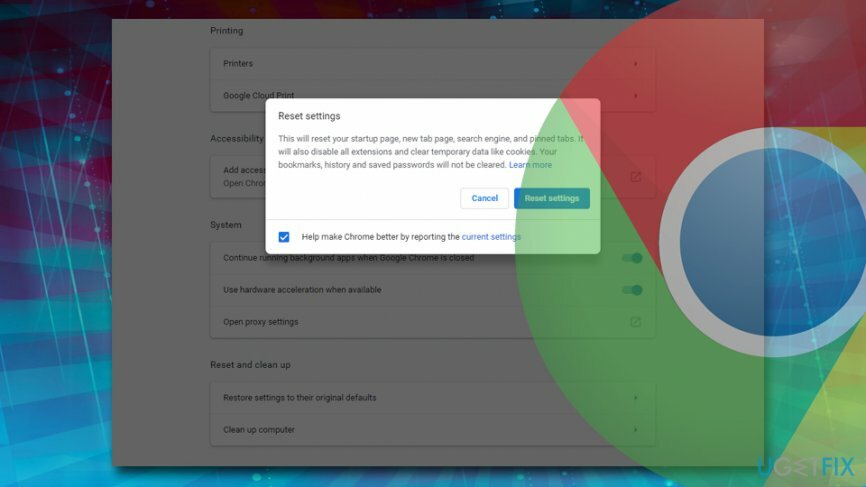
सफारी रीसेट करें
क्षतिग्रस्त सिस्टम को ठीक करने के लिए, आपको का लाइसेंस प्राप्त संस्करण खरीदना होगा रीइमेज रीइमेज.
- सफारी लॉन्च करें, और फिर ढूंढें और क्लिक करें सफारी स्क्रीन के शीर्ष पर मेनू बार में। फिर जाएं पसंद।
- के लिए जाओ एक्सटेंशन टैब और संदिग्ध प्रविष्टियों की तलाश करें। उनमें से प्रत्येक को अनइंस्टॉल करें।
- फिर जाएं सामान्य टैब और जांचें कि होमपेज बॉक्स में कौन सा यूआरएल दर्ज किया गया है। यदि आपको कोई संदिग्ध लिंक दिखाई देता है, तो उसे हटा दें और उसे उस वेबसाइट से बदल दें जिसे आप होमपेज के रूप में सेट करना चाहते हैं। याद रखें कि आपको टाइप करना होगा एचटीटीपी:// पसंदीदा URL दर्ज करने से पहले।
- सफारी रीसेट करें। सफारी पर क्लिक करें, और पर क्लिक करें सफारी रीसेट करें… विकल्प।
- जब रीसेट सफारी पॉप-अप दिखाई दे, तो सभी टिक बॉक्स चुनें और रीसेट पर क्लिक करें।
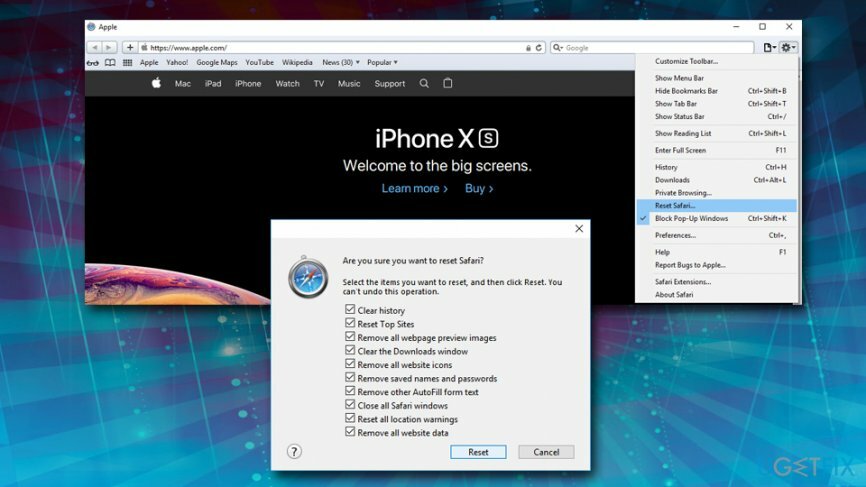
अपनी त्रुटियों को स्वचालित रूप से सुधारें
ugetfix.com टीम उपयोगकर्ताओं को उनकी त्रुटियों को दूर करने के लिए सर्वोत्तम समाधान खोजने में मदद करने के लिए अपना सर्वश्रेष्ठ प्रयास कर रही है। यदि आप मैन्युअल मरम्मत तकनीकों के साथ संघर्ष नहीं करना चाहते हैं, तो कृपया स्वचालित सॉफ़्टवेयर का उपयोग करें। सभी अनुशंसित उत्पादों का हमारे पेशेवरों द्वारा परीक्षण और अनुमोदन किया गया है। आप अपनी त्रुटि को ठीक करने के लिए जिन टूल का उपयोग कर सकते हैं, वे नीचे सूचीबद्ध हैं:
प्रस्ताव
अभी करो!
फिक्स डाउनलोड करेंख़ुशी
गारंटी
अभी करो!
फिक्स डाउनलोड करेंख़ुशी
गारंटी
यदि आप रीइमेज का उपयोग करके अपनी त्रुटि को ठीक करने में विफल रहे हैं, तो सहायता के लिए हमारी सहायता टीम से संपर्क करें। कृपया, हमें उन सभी विवरणों के बारे में बताएं जो आपको लगता है कि हमें आपकी समस्या के बारे में पता होना चाहिए।
यह पेटेंट मरम्मत प्रक्रिया 25 मिलियन घटकों के डेटाबेस का उपयोग करती है जो उपयोगकर्ता के कंप्यूटर पर किसी भी क्षतिग्रस्त या गुम फ़ाइल को प्रतिस्थापित कर सकती है।
क्षतिग्रस्त सिस्टम को ठीक करने के लिए, आपको का लाइसेंस प्राप्त संस्करण खरीदना होगा रीइमेज मैलवेयर हटाने का उपकरण।

वीपीएन के साथ भू-प्रतिबंधित वीडियो सामग्री तक पहुंचें
निजी इंटरनेट एक्सेस एक वीपीएन है जो आपके इंटरनेट सेवा प्रदाता को रोक सकता है, सरकार, और तृतीय-पक्ष आपके ऑनलाइन ट्रैक करने से और आपको पूरी तरह से गुमनाम रहने की अनुमति देते हैं। सॉफ्टवेयर टोरेंटिंग और स्ट्रीमिंग के लिए समर्पित सर्वर प्रदान करता है, इष्टतम प्रदर्शन सुनिश्चित करता है और आपको धीमा नहीं करता है। आप भू-प्रतिबंधों को भी बायपास कर सकते हैं और नेटफ्लिक्स, बीबीसी, डिज़नी + और अन्य लोकप्रिय स्ट्रीमिंग सेवाओं जैसी सेवाओं को बिना किसी सीमा के देख सकते हैं, चाहे आप कहीं भी हों।
रैंसमवेयर लेखकों को भुगतान न करें - वैकल्पिक डेटा पुनर्प्राप्ति विकल्पों का उपयोग करें
मैलवेयर हमले, विशेष रूप से रैंसमवेयर, आपकी तस्वीरों, वीडियो, काम या स्कूल की फाइलों के लिए अब तक का सबसे बड़ा खतरा हैं। चूंकि साइबर अपराधी डेटा को लॉक करने के लिए एक मजबूत एन्क्रिप्शन एल्गोरिथ्म का उपयोग करते हैं, इसलिए इसका उपयोग तब तक नहीं किया जा सकता जब तक कि बिटकॉइन में फिरौती का भुगतान नहीं किया जाता है। हैकर्स को भुगतान करने के बजाय, आपको पहले विकल्प का उपयोग करने का प्रयास करना चाहिए स्वास्थ्य लाभ ऐसे तरीके जो आपको खोए हुए डेटा के कम से कम कुछ हिस्से को पुनः प्राप्त करने में मदद कर सकते हैं। अन्यथा, आप फाइलों के साथ-साथ अपना पैसा भी खो सकते हैं। सबसे अच्छे उपकरणों में से एक जो कम से कम कुछ एन्क्रिप्टेड फाइलों को पुनर्स्थापित कर सकता है - डेटा रिकवरी प्रो.